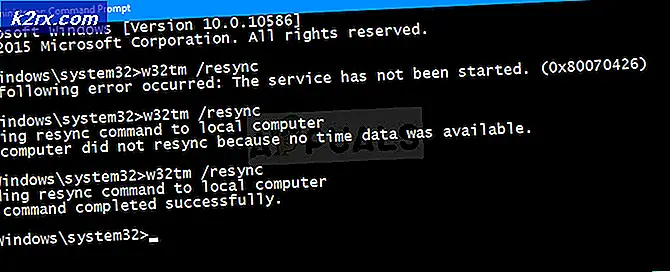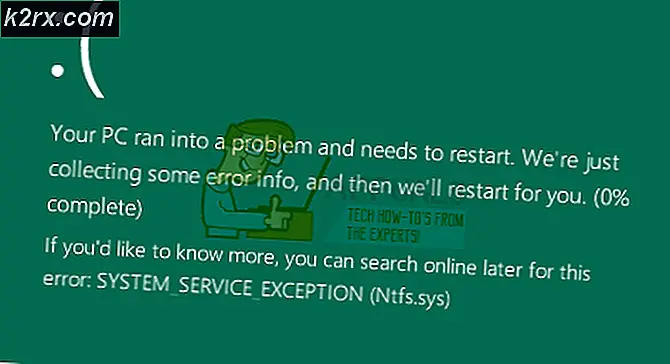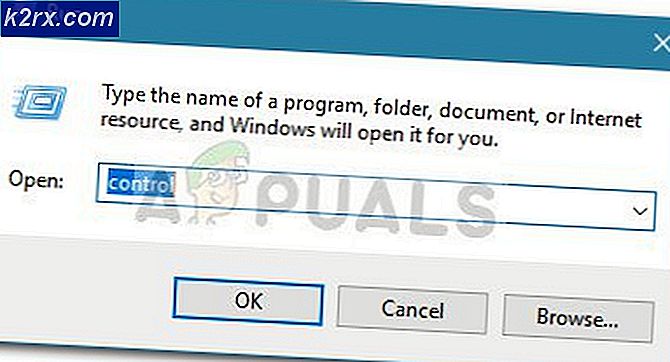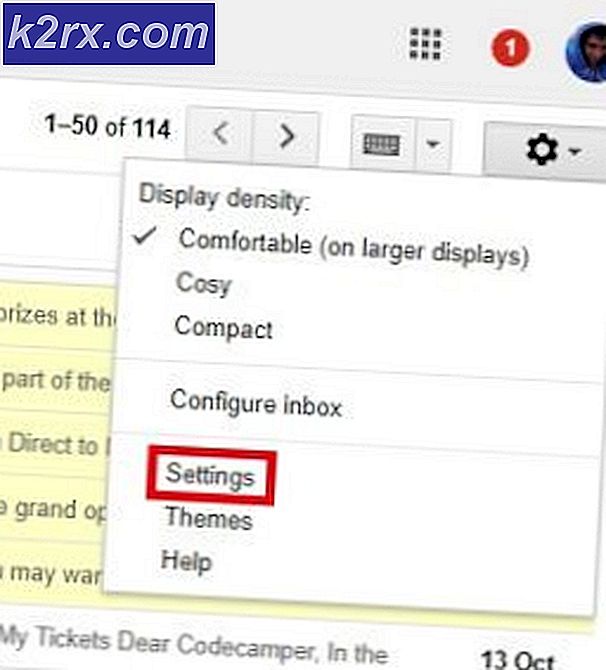Fix: Kunne ikke oppregne objekter i containeren
Feilen Feilte ikke å oppregne objekter i containeren. Tilgang nektes, kommer vanligvis opp når du prøver å endre tillatelsene til en bestemt fil / mappe. Dette skjer vanligvis på grunn av feil konfigurasjon, eller hvis det foreligger et sammenstøt.
Mange opplever dette problemet når du endrer tillatelser på en fil / mappe som er oppnådd eksternt eller hvis den deles av mange brukere. Det er imidlertid en rask løsning på dette problemet. Trikset får fullstendig eierskap av filen, inkludert alle undermappene.
Endring av eierskap
- Høyreklikk på filen / mappen og velg Egenskaper fra rullegardinmenyen.
- Naviger til kategorien Sikkerhet og klikk på Avansert nåværende i den nederste bunnen av skjermen. Som du kan se, er det ingen riktige tillatelser for kontoen din i dette tilfellet.
- Klikk på knappen Endre- knappen på foregående skjermbilde. Det vil være rett foran eierverdi. Her vil vi endre eieren av denne mappen fra TrustedInstaller til datamaskinens konto. Pass på at du er logget inn som administrator.
- Skriv inn ditt brukerkontonavn i det tomme rommet som er tilstede, og klikk på Kontroller navn . Windows vil automatisk liste alle kontoene som er et treff med dette navnet.
Hvis du ikke finner ditt kontonavn ved hjelp av denne metoden, kan du prøve å velge den manuelt fra listen over brukergrupper som er tilgjengelige. Klikk på Avansert, og når det nye vinduet kommer frem, klikk på Finn nå. En liste vil bli fylt nederst på skjermen som består av alle brukergruppene på datamaskinen. Velg kontoen din og trykk OK. Når du er tilbake til det mindre vinduet, trykker du på OK igjen.
- Kontroller nå linjen Erstatt eier på underbeholdere og objekter . Dette sikrer at alle mappene / filene i mappen også endrer eierskapet. På denne måten må du ikke fortsette med hele prosessen igjen og igjen for eventuelle underkataloger som er til stede. Du bør også sjekke Erstatt alle barnobjekttillatelsesoppføringer med arvelige tillatelsesoppføringer fra dette objektet .
- Lukk nå Egenskaper-vinduet etter å ha klikket på Bruk og åpne det igjen etterpå. Naviger til sikkerhetsfanen og klikk på Avansert .
- I tillatelsesvinduet klikker du på Legg til stede i den nederste bunnen av skjermen.
- Klikk på Select-prinsippet . Et lignende vindu vil dukke opp som det gjorde i trinn 4. Gjenta trinn 4 igjen når det gjøres. Kontroller nå all tillatelse (gir full kontroll) og trykk OK .
- Kontroller linjen Erstatt alle underordnede tillatelsesoppføringer med arvelige tillatelsesoppføringer fra dette objektet, og trykk på Bruk.
- Lukk alle mappedialogene og åpne deretter igjen. Sjekk om feilen er løst.
Hva skal du gjøre hvis du ikke kan endre eierskap?
Ideelt sett vil du kunne endre eierskapet til filen / mappen ved hjelp av fremgangsmåten beskrevet ovenfor. Hvis du ikke kan og en UAC-feil oppstår, kan vi prøve en annen løsning hvor vi deaktiverer UAC-innstillingene til Aldri varsle. På denne måten vil advarselen bli undertrykt, og du vil forandre eierskapet vellykket.
- Trykk på Windows + S for å starte søkefeltet. Skriv inn Endre User Account Control Settings i dialogboksen og åpne innstillingen som kommer fram.
- Dra glidebryteren helt ned til Aldri varsle . Klikk på OK for å lagre endringer og avslutt. Pass på at du er logget på som administrator for å utføre denne handlingen.
- Start datamaskinen på nytt og kontroller om problemet blir løst.
Merk: Hvis problemet fortsatt varer, bør du starte datamaskinen i sikker modus og deretter prøve å ta eierskap. Hvis dette fortsatt ikke virker, prøv å starte opp i sikker modus med nettverk.
PRO TIPS: Hvis problemet er med datamaskinen eller en bærbar PC / notatbok, bør du prøve å bruke Reimage Plus-programvaren som kan skanne arkiver og erstatte skadede og manglende filer. Dette fungerer i de fleste tilfeller der problemet er oppstått på grunn av systemkorrupsjon. Du kan laste ned Reimage Plus ved å klikke her